【YouTube】見やすい再生リストの作り方

再生リストを作ることにより、視聴者に動画を整理してわかりやすく紹介できます。
再生リストを作成して、セクションを設定することでチャンネルが整理され見たい動画を見つけやすくなり、視聴者が他の動画も見てくれやすくなります。


再生リストはSEO効果があり、さらにチャンネル登録を増やす為の要素が含まれています。
チャンネル登録を増やす為の4つの戦略
- 価値のある動画の制作
- 見やすい再生リストの作成
- 動画の最後にチャンネル登録を促す
- 目立つサムネイルの作成
再生リストを作るとチャンネルが整理され、視聴者が動画をみやすくなりSEO効果でチャンネル登録者が増えるという相乗効果があります。

チャンネルレイアウトのカスタマイズ
チャンネルレイアウトのカスタマイズをしましょう。

YouTubeのチャンネルにログイン、「チャンネルをカスタマイズ」をクリックします。

歯車をクリックしましょう。
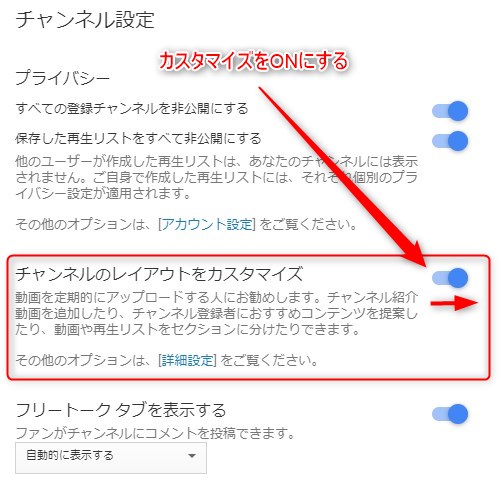
・チャンネル設定
「チャンネルのレイアウトをカスタマイズ」をONにします。

再生リストの作成

再生リストをクリックします。
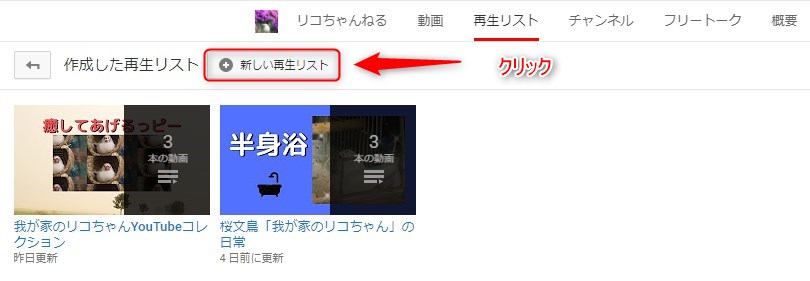
「新しい再生リスト」をクリックしましょう。
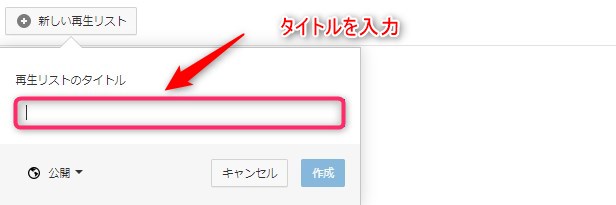
再生リストのタイトルを入力
再生リストのタイトルは、重要なSEO効果があります。
YouTubeの検索対象になるので、SEOを意識してタイトルを考えましょう。

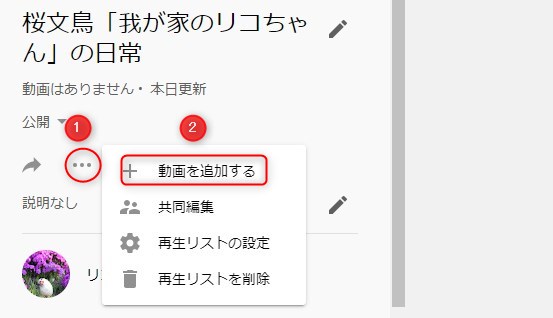
- 「・・・」をクリックします。
- 「+ 動画を追加する」をクリックします。
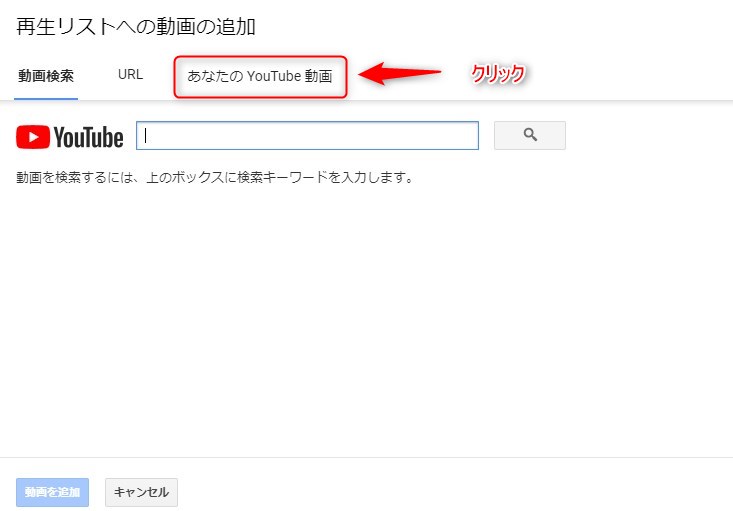
「あなたのYouTube動画」をクリックして動画を選択します。
他の動画を選択する場合は、YouTubeから動画を検索します。
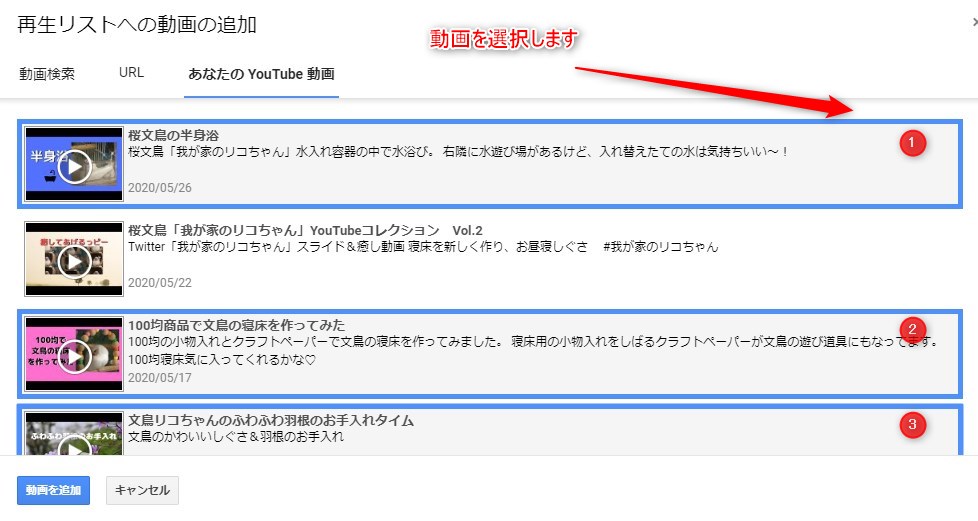
再生リストへの動画を選択し、「動画を追加」をクリックします。
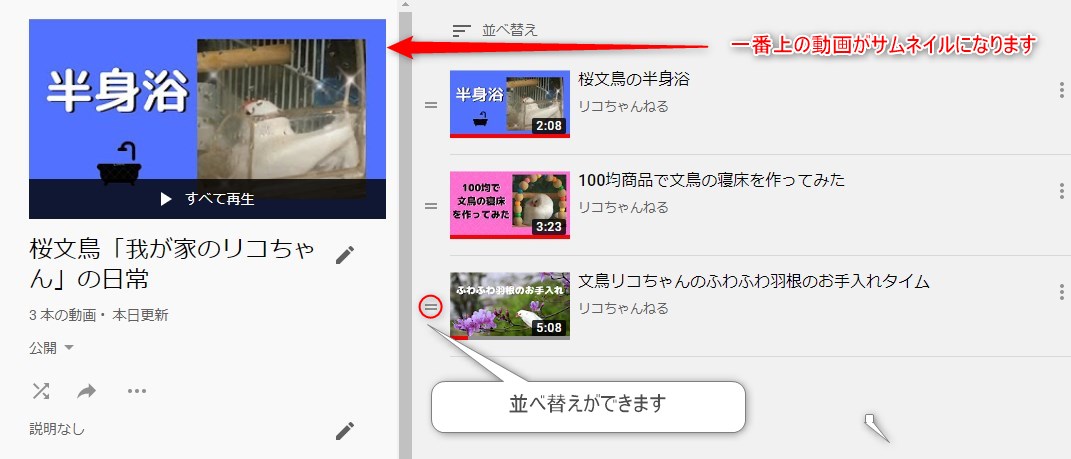
「=」をクリックして動画の並び替えができます。
再生リストの一番上の動画が再生リストのサムネイルになります。
セクションを追加
セクションの設定をしてチャンネルを見やすくし、視聴者が動画を探しやすくなります。

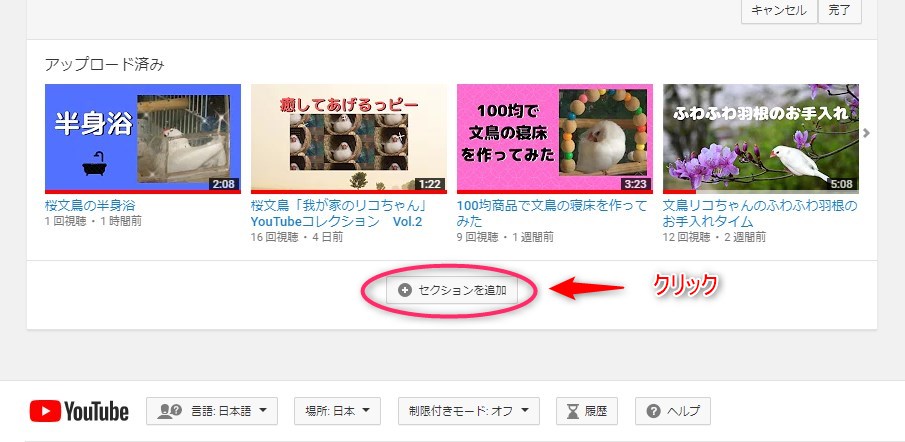
「セクションを追加」をクリック
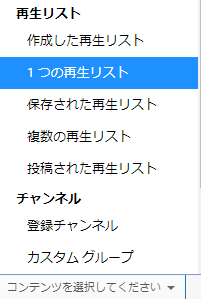
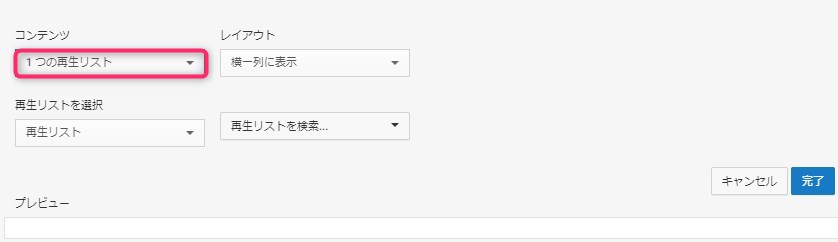
コンテンツ:「1つの再生リスト」を選択します。
レイアウト:横一列に表示
再生リストの選択:再生リスト
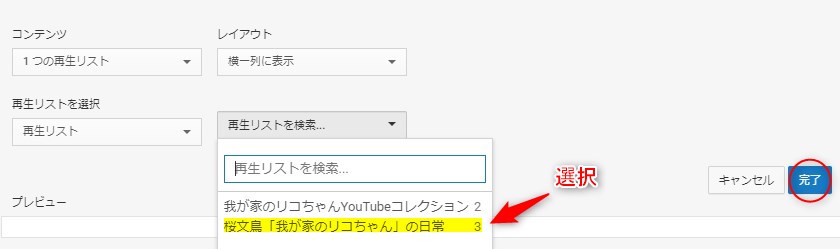
「再生リストを検索」をクリックして、作成した再生リストを選択します。
完了をクリックします。
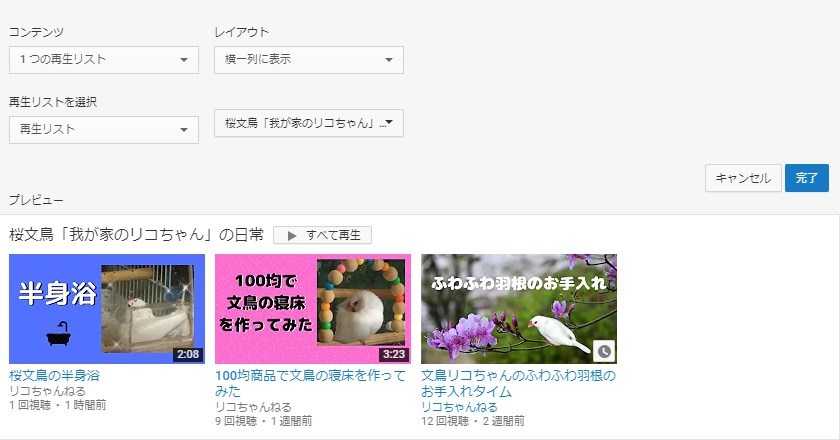

YouTubeに投稿されている動画を、自由に選んで再生リストを作成することができます。
動画を整理して、わかりやすく動画を紹介できます。
再生リストタイトルのSEO効果により、チャンネル登録の増加に繋がります。
チャンネル登録を増やす為の4つの戦略
- 価値がある動画を作る
- 見やすい再生リストの作成
- 動画の最後にチャンネル登録を促す
- 目を引くサムネイルを作成する












